วิธีการตั้งค่าการประชุมที่เกิดขึ้นซ้ำใน Teams

คุณต้องการกำหนดการประชุมที่เกิดขึ้นซ้ำใน MS Teams กับสมาชิกในทีมเดียวกันหรือไม่? เรียนรู้วิธีการตั้งค่าการประชุมที่เกิดขึ้นซ้ำใน Teams.
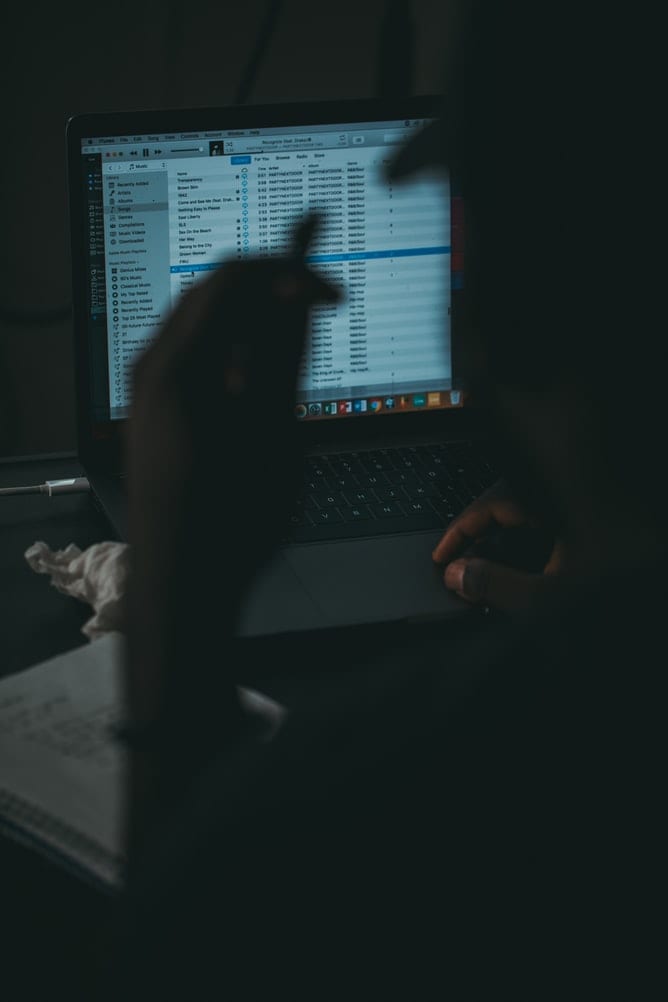
ในที่สุดก็มาถึงที่นี่ คุณสามารถฟังเพลงจาก iTunes บน Chrome ได้โดยไม่ต้องเปิด iTunes
แอพ iTunes ของ Apple Music เป็นวิธีการฟังเพลงโปรดของคุณที่ได้รับความนิยมและมีประสิทธิภาพมากที่สุดวิธีหนึ่ง นอกจากนี้ยังกลายเป็นวิธีที่น่ากลัวที่สุดวิธีหนึ่ง เนื่องจากหลายคนประสบกับความเฉื่อยชาบนเดสก์ท็อป ในบางครั้ง อาจใช้เวลาไม่กี่นาทีในการเปิดแอปบนคอมพิวเตอร์ของคุณ นี่ยังไม่รวมถึงเวลาที่ใช้ในการเติมเพลงทั้งหมดของคุณ ในที่สุด Apple Music ก็ตัดสินใจเขย่าขาที่ค่อนข้างแข็งและเปิดตัวเองให้มีตัวเลือกมากขึ้น
การย้ายนี้เพื่อนำเพลงของพวกเขาไปยังเว็บอินเทอร์เฟซได้ทำสิ่งที่สำคัญมากสามประการ:
Apple ได้นำ Apple Music มาสู่แพลตฟอร์มอื่นโดยไม่ต้องใช้แอพที่กำหนดเองราคาแพง
คู่แข่งรายใหญ่ที่สุดของ Apple Music Spotify มีข้อได้เปรียบนี้มาหลายปีแล้ว ตอนนี้ Apple Music อยู่ในระดับที่เท่าเทียมกับพวกเขา
ลดเวลารอลงอย่างมากสำหรับลูกค้า Apple Music ที่ภักดี
แม้ว่าจะเป็นไซต์เบต้าและยังอยู่ในระหว่างการพัฒนา แต่ Apple Music ได้ให้คำมั่นสัญญาว่าจะทำงานปรับปรุงต่อไป ที่นี่คุณสามารถเรียกดูและลงชื่อเข้าใช้บัญชี iTunes ของคุณได้อย่างสะดวก อินเทอร์เฟซคล้ายกับ iTunes มาก ดังนั้นผู้ที่คุ้นเคยกับแอปจะไม่มีปัญหาในการนำทาง อย่างไรก็ตาม สำหรับผู้ใช้ Chrome มีทางเลือกอื่นที่ดีกว่านี้ คุณไม่จำเป็นต้องไปที่ไซต์ใดโดยเฉพาะเพื่อฟัง Apple Music ของคุณ คุณสามารถเปิดใช้งานได้ในขณะที่เรียกดูอย่างอื่นด้วย
เพลงเป็นส่วนขยาย Chrome โดยเฉพาะซึ่งสามารถฝังในเบราว์เซอร์ของคุณและใช้ในการเข้าถึงและเล่นคอลเล็กชัน iTunes ของคุณ คุณไม่จำเป็นต้องกังวลหากคุณไม่มีบัญชี iTunes คุณยังสามารถเรียกดู ค้นหา และฟังเพลงโปรดของคุณ หรือเลือกจากตัวเลือกที่พวกเขานำเสนอ
คุณยังมีตัวเลือกในการสร้างเพลย์ลิสต์ของคุณเอง เช่นเดียวกับที่คุณทำใน iTunes มันง่ายมากที่จะติดตั้งและเล่น นี่คือวิธีที่คุณทำ:
เปิดเบราว์เซอร์ Chrome ของคุณ
ใต้แถบที่อยู่จะมีทางลัดไปยังเว็บไซต์ที่คุณบันทึกหรือเข้าชม ในกรณีที่คุณเพิ่งเริ่มใช้ Chrome จะมีคำแนะนำเกี่ยวกับหน้าเว็บยอดนิยมที่คุณสามารถเข้าชมได้ ทางด้านซ้ายสุดของส่วนนี้คือปุ่มที่เรียกว่าแอพพร้อมกล่องหลากสี (หากคุณไม่เห็นปุ่มนี้ ให้คลิกขวาที่แถบคำแนะนำของเว็บไซต์และตรวจสอบว่าได้เลือกตัวเลือก "แสดงทางลัดของแอป" ไว้หรือไม่ (ทำเครื่องหมาย) คลิกที่นี่
ค้นหาตัวเลือก Web Store บนหน้าที่ปรากฏขึ้นและคลิก
ตอนนี้คุณอยู่ใน Chrome เว็บสโตร์แล้ว ในช่องค้นหาที่เคอร์เซอร์ของคุณกะพริบเชิญชวนแล้ว ให้พิมพ์ "Apple Music Web Client" (คุณสามารถเลือกพิมพ์ทั้งหมดเป็นตัวพิมพ์เล็กได้หากต้องการ นี่เป็นเพียงเพื่อการสาธิตเท่านั้น) คลิก "เข้าสู่"
ส่วนใหญ่แล้วตัวเลือกที่คุณต้องการจะอยู่ที่ด้านบนสุด “The Music – เว็บไคลเอ็นต์ Apple Music ที่ดีที่สุด” คุณสามารถคลิกที่ปุ่มสีน้ำเงินที่ระบุว่า "เพิ่มลงใน Chrome" โดยตรง หรือคลิกที่ใดก็ได้บนแบนเนอร์เพื่อทราบข้อมูลเพิ่มเติมเกี่ยวกับแอป โดยทั่วไปหน้านี้จะบอกคุณถึงคุณสมบัติทั้งหมดของเว็บไคลเอ็นต์นี้
คลิกที่ "เพิ่มลงใน Chrome" และจะเปิดหน้าต่างเล็ก ๆ ที่ขออนุญาตจากคุณก่อนที่จะเพิ่มส่วนขยายนี้ ที่นี่ คลิกที่ "เพิ่มส่วนขยาย" การดาวน์โหลดของคุณจะเริ่มต้นเองและส่วนขยายจะถูกติดตั้งโดยอัตโนมัติ
แอป Music จะปรากฏเป็นปุ่มเล็กๆ ใกล้กับแถบที่อยู่ Chrome ของคุณ หากต้องการเข้าถึงเพียงคลิกที่มันและจะเปิดขึ้นในหน้าต่างแยกต่างหาก
หากคุณมีบัญชี iTunes เพียงลงชื่อเข้าใช้ หากคุณไม่มี คุณสามารถฟังและเพลิดเพลินกับเสียงเพลงได้
คุณต้องการกำหนดการประชุมที่เกิดขึ้นซ้ำใน MS Teams กับสมาชิกในทีมเดียวกันหรือไม่? เรียนรู้วิธีการตั้งค่าการประชุมที่เกิดขึ้นซ้ำใน Teams.
เราจะแสดงวิธีการเปลี่ยนสีที่เน้นข้อความสำหรับข้อความและฟิลด์ข้อความใน Adobe Reader ด้วยบทแนะนำแบบทีละขั้นตอน
ในบทแนะนำนี้ เราจะแสดงให้คุณเห็นวิธีการเปลี่ยนการตั้งค่า Zoom เริ่มต้นใน Adobe Reader.
Spotify อาจจะน่ารำคาญหากมันเปิดขึ้นมาโดยอัตโนมัติทุกครั้งที่คุณเริ่มเครื่องคอมพิวเตอร์ ปิดการเริ่มต้นอัตโนมัติโดยใช้ขั้นตอนเหล่านี้.
หาก LastPass ไม่สามารถเชื่อมต่อกับเซิร์ฟเวอร์ ให้ล้างแคชในเครื่อง ปรับปรุงโปรแกรมจัดการรหัสผ่าน และปิดการใช้งานส่วนขยายของเบราว์เซอร์ของคุณ.
Microsoft Teams ไม่รองรับการส่งประชุมและการโทรไปยังทีวีของคุณโดยตรง แต่คุณสามารถใช้แอพการสะท้อนหน้าจอได้
ค้นพบวิธีแก้ไขรหัสข้อผิดพลาด OneDrive 0x8004de88 เพื่อให้คุณสามารถเริ่มต้นใช้งานการจัดเก็บข้อมูลในคลาวด์ของคุณอีกครั้ง
สงสัยว่าจะรวม ChatGPT เข้ากับ Microsoft Word ได้อย่างไร? คู่มือนี้จะแสดงให้คุณเห็นวิธีการทำเช่นนั้นโดยใช้ ChatGPT สำหรับ Word add-in ใน 3 ขั้นตอนง่ายๆ.
รักษาแคชให้เป็นระเบียบในเบราว์เซอร์ Google Chrome ของคุณด้วยขั้นตอนเหล่านี้.
ตอนนี้ยังไม่สามารถปิดการตั้งคำถามแบบไม่ระบุชื่อใน Microsoft Teams Live Events ได้ แม้แต่ผู้ที่ลงทะเบียนยังสามารถส่งคำถามแบบไม่ระบุชื่อได้.






